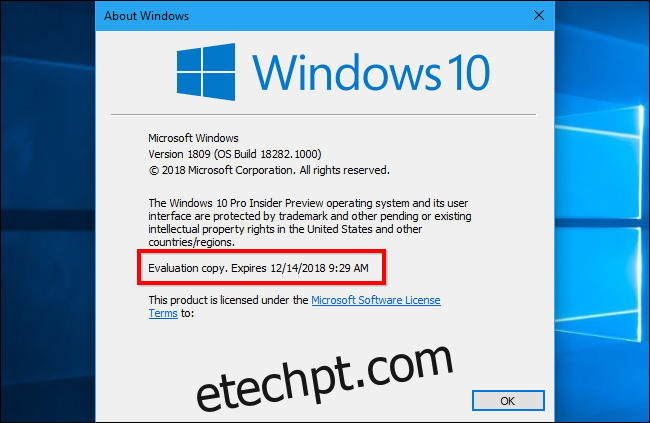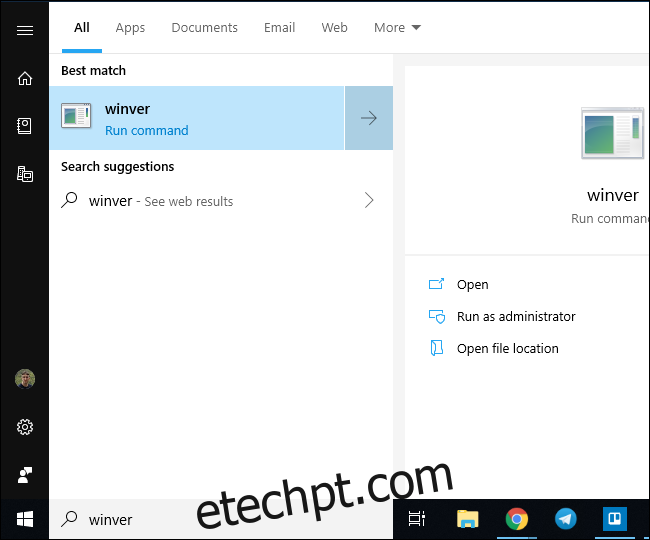As compilações do Insider Preview do Windows 10 têm uma “bomba-relógio” integrada. Cada um vem com uma data de expiração e o Windows eventualmente se recusará a inicializar totalmente após essa data. Veja como verificar quando isso vai acontecer.
O que acontece quando uma versão do Windows 10 expira?
Isso se aplica apenas às versões instáveis do Insider Preview do Windows 10. As versões estáveis do Windows 10 nunca “expiram” e param de funcionar, mesmo quando a Microsoft para de atualizá-las com patches de segurança.
Quando uma versão do Windows 10 expira, a Microsoft diz você verá um aviso de que está usando uma compilação expirada. O aviso reaparecerá uma vez por dia, e você também verá avisos UAC (User Access Control). Relatórios anteriores disseram que o Windows 10 será reiniciado a cada três horas após a expiração, então a Microsoft pode ter tornado o processo de expiração menos incômodo.
No passado, a Microsoft disse que compilações expiradas não serão mais inicializadas duas semanas após a data de expiração. Você precisará reinstalar uma compilação mais recente do Windows – ou uma compilação estável mais antiga que não irá expirar – para usar o PC novamente.
A Microsoft expira essas compilações para evitar que as pessoas permaneçam com versões antigas e instáveis do Windows 10. Essas compilações do Windows 10 são disponibilizadas para teste e não há motivo para testar uma compilação antiga que tem um monte de bugs já corrigidos.
Como verificar a data de validade
Você pode verificar a data de validade no aplicativo winver. Para abri-lo, pressione a tecla Windows, digite “winver” no menu Iniciar e pressione Enter. Você também pode pressionar Windows + R para abrir a caixa de diálogo Executar, digite “winver” nela e pressione Enter.
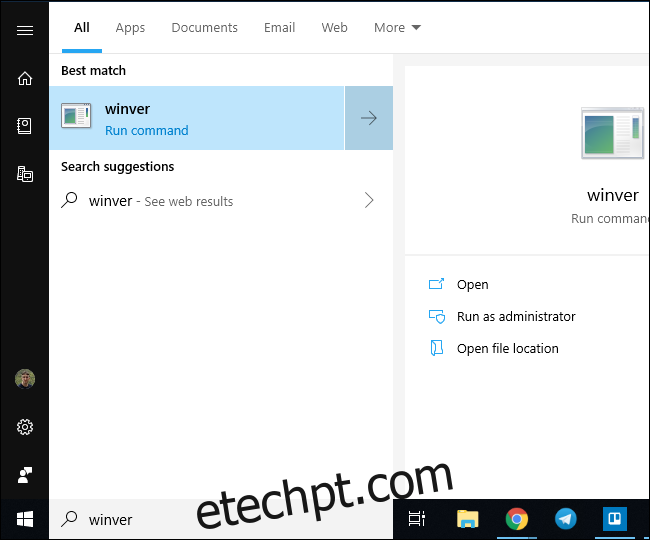
Esta caixa de diálogo mostra a data e hora de expiração precisas para sua compilação do Windows 10. Você deve atualizar para uma compilação Insider mais recente do Windows 10 (ou voltar para uma compilação estável anterior) antes da data de vencimento.
A caixa de diálogo do winver também mostra a versão precisa do Windows 10 que você está usando. Essas informações também podem ser encontradas no aplicativo Configurações.